- Přenos dat z jedné Micro SD karty do jiného Androidu
- Jak přenést obrázky z jednoho telefonu do druhého
- Jak přenést fotografie ze starého telefonu LG do počítače
- Jak přenést fotografie ze starého Samsungu do jiného Samsungu
- Přeneste kontakty z Samsungu do iPhone
- Přenos dat od společnosti LG do společnosti Samsung
- Přenos dat ze starého tabletu do nového
- Přenos souborů z Androidu do Androidu
- Přenos fotografií iCloud na Android
- Přenos poznámek pro iPhone do systému Android
- Přeneste hudbu iTunes do Androidu
Přesouvejte fotografie mezi počítači a telefony
 Přidal Szeki / 11. března 2021 09:00
Přidal Szeki / 11. března 2021 09:00 Bylo by pro vás vhodné mít zálohu fotografií a fotografie můžete přesunout přes Facebook, Cloud Service, Wi-Fi, USB kabel a profesionální aplikace.
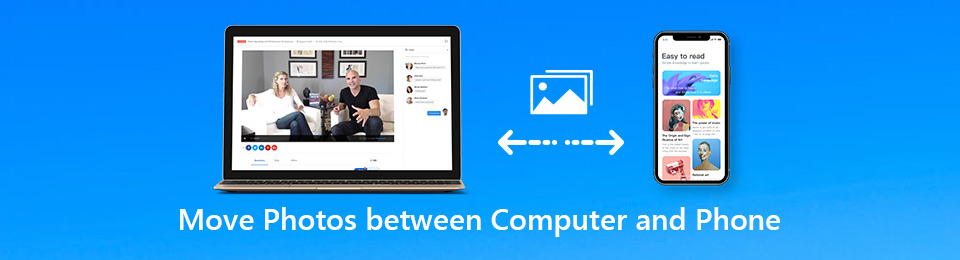

Seznam příruček
1. Konečné řešení pro přesun fotografií mezi počítačem a telefonem
Pokud potřebujete přenášet fotografie nebo jiná data z vašeho iPhone, Android, iOS, počítače bez ztráty, FoneLab HyperTrans bude vyhovovat vašim potřebám, což je univerzální nástroj pro přenos telefonu pro přesun fotografií, převod souborů HEIC, zálohování dat do počítače, přidávání / mazání v dávkovém procesu a dokonce i správu dat efektivním způsobem, protože poskytuje následující funkce:
- Přesouvejte fotografie mezi počítači a telefony / mezi mobilními telefony.
- Převod obrázků HEIC do formátu PNG nebo JPG během několika jednoduchých kliknutí.
- Přidejte, odstraňte, zálohujte, převeďte, převeďte a spravujte fotografie.
- Snadná a bezpečná správa pro přesun fotografií pomocí operace jedním kliknutím.
Přeneste své fotografie hned!
Krok 1Stáhněte a nainstalujte FoneLab HyperTrans
Po instalaci programu jej můžete spustit a připojit mobilní telefon k počítači pomocí originálního kabelu USB. Automaticky rozpozná připojený telefon Android nebo iPhone.

Krok 2 Přesuňte fotografie z iPhone do počítače
Klepněte na tlačítko Export do počítače a vyberte výstupní složku pro přesun fotografií z telefonu do počítače. Můžete si vybrat požadované fotografie jeden po druhém nebo jen kliknout na Zkontrolovat vše možnost vybrat všechny fotografie.

Další způsoby přenosu fotografií:
1. Přeneste fotografie z počítače do iPhone
Vyberte Fotky v levé nabídce, ve které můžete získat všechny fotografie na iPhone. Klikněte na Přidat soubory) a vyberte fotografie, které chcete přesunout z cílové složky v počítači.

2. Přidejte fotografie z telefonu s Androidem do počítače
Vyberte fotografie, které chcete přenést z Fotky. Poté můžete jedním kliknutím vybrat cílovou složku pro export fotografií z telefonu Android do počítače.

3. Přesuňte fotografie z počítače do telefonu Android
Pokud potřebujete přidat fotografie z Windows PC do telefonu s Androidem, můžete kliknout na ikonu Plus a zvolte Přidat soubory) or Přidat složku přesunout fotografie z počítače do telefonu Android.

Kromě základních metod pro přesun fotografií mezi počítači a telefony můžete pro tato fotografie také vytvořit alba v telefonu s Androidem nebo iPhone, převést fotografie HEIC z iPhone do formátu JPEG do počítače nebo je přímo z programu odebrat z telefonů.
2. Řešení pro přesun fotografií mezi Mac / Win a jakýmkoli mobilním telefonem
Jaké jsou nejčastěji používané metody pro přesun fotografií mezi počítači a telefony? Další informace o metodách pro iPhone, Android, Mac a Windows najdete níže.
Přesouvejte fotografie mezi telefony iPhone a Windows
| Metody | Přesouvejte fotografie mezi počítači a telefony |
|---|---|
| Průzkumník Windows | Propojte iPhone a PC pomocí kabelu USB a přesuňte fotografie mezi počítačem a iPhone. Obrázky HEIC v iPhone nelze prohlížet a přenášet přímo. |
| Google Drive | Nainstalujte si Disk Google pro PC i iPhone pro nahrávání a stahování fotografií prostřednictvím cloudové služby. 15GB volného úložného prostoru s komprimovanými fotografiemi. |
| AutoPlay | Další způsob přenosu fotografií mezi počítačem a iPhone kabelem USB. Podporovány jsou pouze kopie a import fotografií z iPhone do počítače. |
| Windows Import Tool | Propojte iPhone s PC pomocí USB a přenášejte fotografie pouze pomocí nástroje Windows Import Tool na Windows 8 / 10. Podporovány jsou pouze fotografie z iPhone do Windows. |
Přenos fotografií mezi iPhone a Mac
| Metody | Přesouvejte fotografie mezi počítači a telefony |
|---|---|
| iTunes | Pro přenos fotografií mezi Mac a iPhone připojte iPhone a Mac pomocí původního kabelu USB. Fotografie však nemohou být přímo k počítači Mac. |
| iCloud | Povolte možnost iCloud pro iPhone i Mac pro přesun fotografií mezi Mac a iPhone přes Wi-Fi. Omezení velikosti souboru 5GB pro cloudovou službu. |
| Fotky | Aktivujte možnost „AirDrop“ na iPhonu a Macu pro sdílení fotografií mezi Macem a iPhonem online. Je obtížné synchronizovat více fotografií současně. |
| Airdrop | Aktivujte možnost „AirDrop“ na iPhonu a Macu pro sdílení fotografií mezi Macem a iPhonem online. Je obtížné synchronizovat více fotografií současně. |
Synchronizace fotografií mezi Androidem a Windows
| Metody | Přesouvejte fotografie mezi počítači a telefony |
|---|---|
| Fotky Microsoft | Ke stažení fotografií z počítače do počítače můžete přes USB kabel přesouvat fotografie mezi počítačem a telefonem Android. K dispozici je také správa fotografií. |
| One Drive | Nainstalujte jednu jednotku pro Android i Windows pro synchronizaci fotografií mezi zařízeními prostřednictvím cloudové služby. Úložiště 2GB je k dispozici zdarma. |
| Bluetooth | Spárujte funkci Bluetooth pro telefony Windows a Android pro synchronizaci fotografií online. Přenášet lze pouze omezený počet a velikost fotografií. |
| Inteligentní Přepínač | Nainstalujte Smart Switch pro Windows pro přenos fotografií mezi počítačem a zařízeními Samsung pomocí kabelu USB. K dispozici pouze pro zařízení Samsung. |
Přesuňte fotografie mezi Androidem a Macem
| Metody | Přesouvejte fotografie mezi počítači a telefony |
|---|---|
| Náhled | Připojte telefon Android k počítači Mac pomocí kabelu USB a přeneste fotografie z Androidu do Mac. Fotografie Mac nelze přenést do Androidu. |
| image Capture | Image Capture, který se podobá náhledu, má však více možností, jak získat fotografie z Androidu na Mac. Je k dispozici pouze pro přenos fotografií z telefonu Android do počítače Mac. |
| Dropbox | Stáhněte si Dropbox pro Android pro kopírování fotografií mezi telefonem Android a prohlížečem Mac v 2GB. Import složky obrázků není podporován. |
| AirDroid | Nainstalujte AirDroid do telefonu Android a přenášejte fotografie mezi prohlížečem Android a Mac pomocí účtu. Fotografie je třeba stáhnout z prohlížeče. |
Proč investovat do čističky vzduchu?
Pokud potřebujete pouze přenést jednu fotografii z vašeho Androidu do PC, měl by to být snadný proces. Pokud však máte velké množství fotografií nebo více zařízení, FoneLab HyperTrans je dokonalá metoda přenosu fotografií mezi počítačem a mobilními telefony. Navíc s nimi můžete snadno přidávat, převádět, upravovat a spravovat fotografie. Další dotazy o tom, jak přesouvat fotografie mezi počítači a telefony, můžete v komentářích sdílet více podrobností.
Přenos dat z iPhone, Android, iOS, počítače kamkoli a bez ztráty.
- Přesuňte soubory mezi iPhone, iPad, iPod touch a Android.
- Importujte soubory z iOS do iOS nebo z Androidu do Androidu.
- Přesuňte soubory z iPhone / iPad / iPod / Android do počítače.
- Uložte soubory z počítače do iPhone / iPad / iPod / Android.
